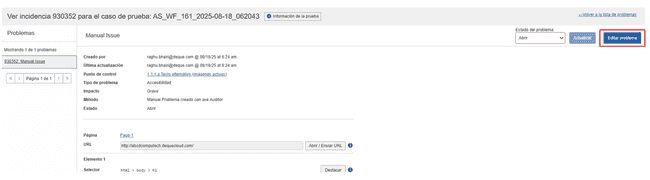Editando un problema
La página Detalles de la Incidencia proporciona un botón Editar Incidencia que hace que aparezca el cuadro de diálogo Editar Incidencia. En el cuadro de diálogo Editar Incidencia, puede editar la información de la Incidencia existente, incluido el Resumen, el Punto de control, el Tipo de Incidencia, el Tipo de descripción, la Descripción, el Código fuente, el Impacto, el Motivo de la bandera, la Captura de pantalla y las Notas, ya sea cambiando las entradas de texto existentes, las selecciones de la lista del menú o los archivos de imagen cargados y luego haciendo clic en un botón para guardar esos cambios.
To edit an issue:
- En la columna Resumen, haga clic en el enlace de la Incidencia deseada.
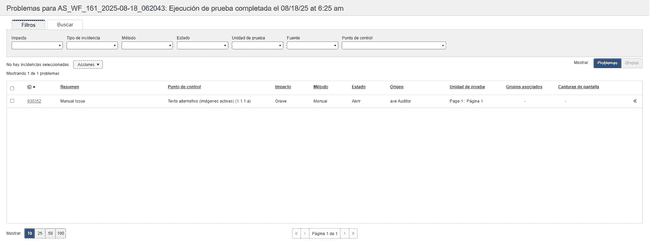 ¡Botón de edición!(../../../images/issues-for-example.png)
Aparece la pantalla Ver Problema # para el caso de prueba:
¡Botón de edición!(../../../images/issues-for-example.png)
Aparece la pantalla Ver Problema # para el caso de prueba:
- Realice cambios en los campos editando entradas de texto, cambiando selecciones y/o cargando/eliminando capturas de pantalla. También puede utilizar la función Auto Detect para agregar elementos automáticamente para problemas manuales.
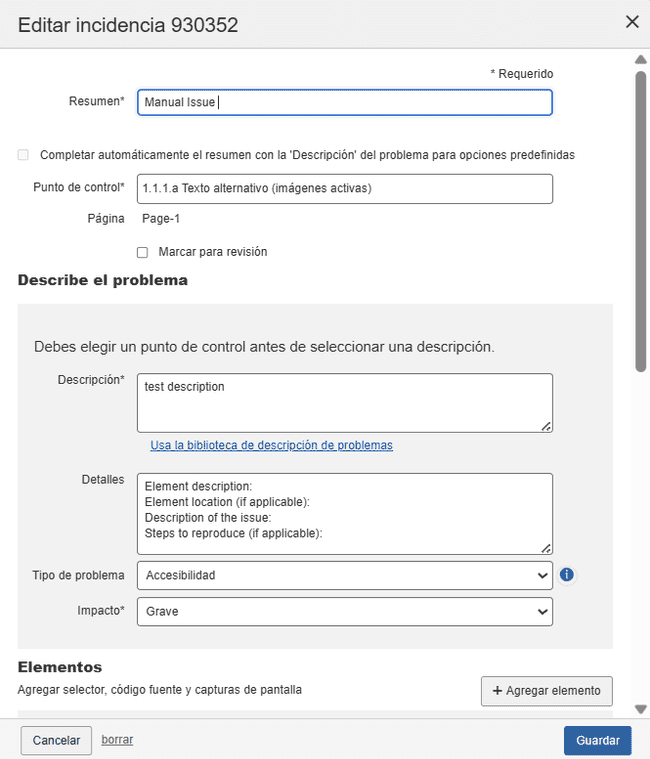 Para obtener más información sobre cómo agregar o eliminar capturas de pantalla, consulte Agregar una captura de pantalla a una
Problema.
Para obtener más información sobre cómo agregar o eliminar capturas de pantalla, consulte Agregar una captura de pantalla a una
Problema. - Añade cualquier comentario si es necesario y activa el botón Agregar. Puedes mencionar a un usuario etiquetándolo en los comentarios. Luego, el usuario recibe una notificación. Para mencionar a un usuario (solo se pueden etiquetar usuarios con capacidad para crear problemas) mediante la función de autocompletar, escriba "@" en el editor y luego comience a escribir su nombre. Elija el usuario que desea mencionar de la lista de sugerencias.
- Activar el botón Save .